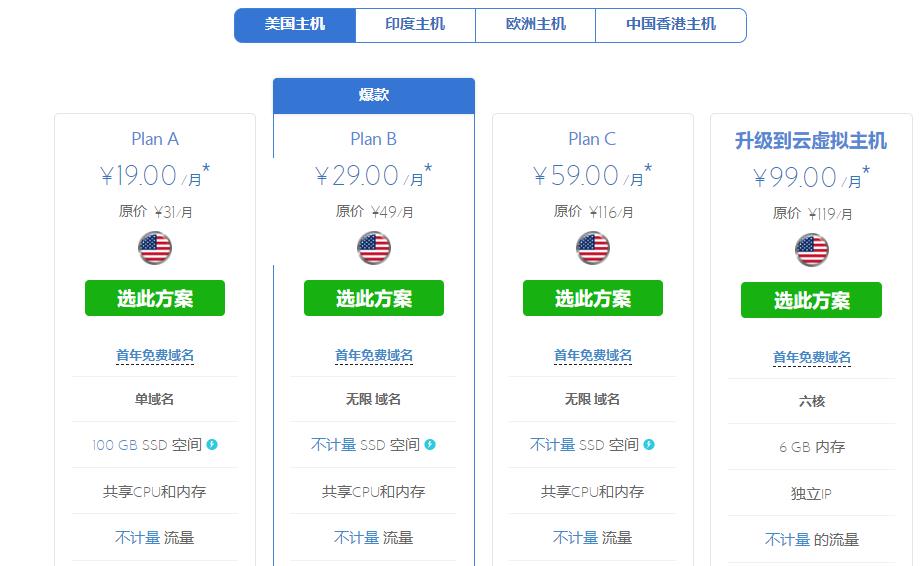使用HostEase美国主机的朋友都知道,HostEase的博客型方案会有空间和流量的限制,只有2G空间和20G流量。所以有时候,站长朋友还得担心下你的网站会不会超资源什么的。当然你可以选择其他的套餐,比如小编使用的就是Windows主机中的扩展型方案,空间和流量都是无限的。下面小编带大家看看HostEase主机的Plesk面板上查看空间的使用情况的具体过程:
1. 登陆到HostEase主机的Plesk面板,点击顶部菜单的统计或者首页第一项就是资源使用统计。当然这个只是简单的信息,我们点击更多就可以进入到具体统计里面了。这里由于小编使用的是扩展型套餐,你会看到总共的磁盘空间和流量是无限制的,前面的就是已使用的了。

2. 进入统计菜单里面之后就可以看到具体空间使用情况了,如下图:会看到磁盘空间中已使用并且具体是由哪些资源占用了,比如Web、邮件、数据库和其他等。传输的数据也能看到具体是由FTP、HTTP、POP3/IMAP还是SMTP占用了。

3. 通过上述方法就可以查看你HostEase主机空间上使用情况的详细信息了,这样我们也可以更好的管理主机账户,确保网站空间不超资源。
以上就是HostEase主机Plesk面板查看空间使用情况的教程了,希望对大家有所帮助。另外在此,小编还是比较推荐购买扩展型或者商务型套餐。价格虽然贵了点,但配置还是很给力的,至少空间和流量是没有限制的,那样就不用时时刻刻去关注下主机的使用情况,总担心自己超标什么的。以上纯属个人观点,大家有什么好的想法或心得也欢迎去美国主机侦探论坛交流。
推荐阅读:
HostEase主机知识库
HostEase优惠码汇总
联系HostEase官方常见几种方法
HostEase主机Plesk面板上传文件图文教程